Списки помещений
Списки помещений могут быть загружены из внешних файлов.
Перед тем как заполнять список помещений вручную, необходимо заполнить графики и профили помещений, а так же Здания(Корпуса).
Списки помещений заполняются в панели Помещения
Помещение
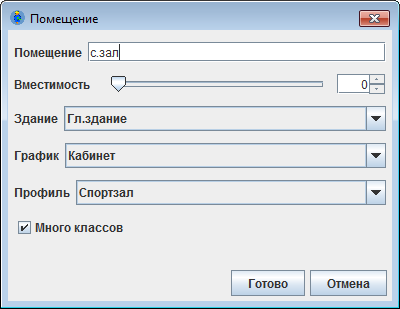
-
для того чтобы добавить помещение в список:
- Выберите здание(корпус) в дереве.
- Нажмите Добавить.
- Заполните форму и нажмите Готово.
-
для того чтобы изменить информацию о помещении:
- Выберите помещение в таблице.
- Нажмите Помещение.
- Отредактируйте форму и нажмите Готово.
-
для того чтобы удалить информацию об одном или нескольких помещениях из списка:
- Выберите одно или несколько записей в таблице.
- Нажмите Удалить
Профиль помещения
-
для того чтобы выбрать другой профиль для одного или нескольких помещений:
- В таблице укажите одну или несколько записей.
- Нажмите кнопку Выбрать... (рядом с кнопкой Профиль)
- Укажите доступный профиль и нажмите Готово..
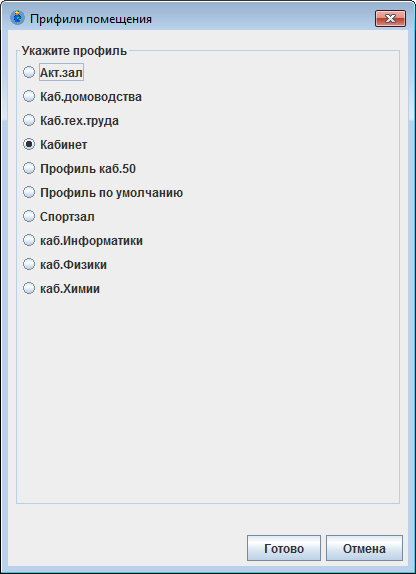
-
для того чтобы изменить профиль помещения:
- Выберите одну запись в таблице
- Нажмите Профиль.
- Отредактируйте форму и нажмите Готово
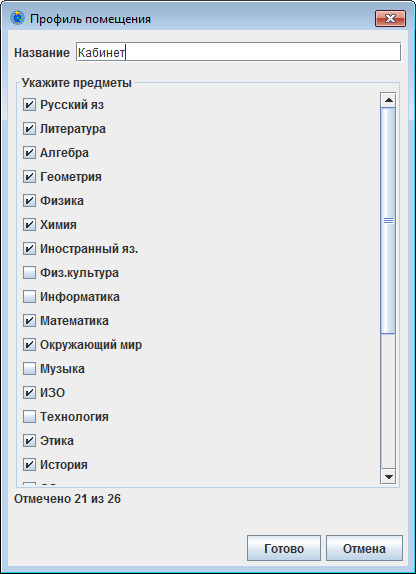
График помещения
-
для того чтобы выбрать другой график из ранее заполненных для одного или нескольких помещений:
- Укажите одну или несколько записей в таблице
- Нажмите кнопку Выбрать... (рядом с кнопкой График)
- Выберите доступный график и нажмите Готово
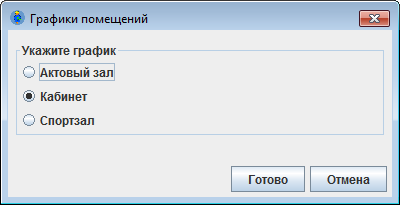
-
для того чтобы изменить график помещения
- Укажите одну записей в таблице
- Нажмите кнопку График.
- Отредактируйте форму и нажмите Готово.
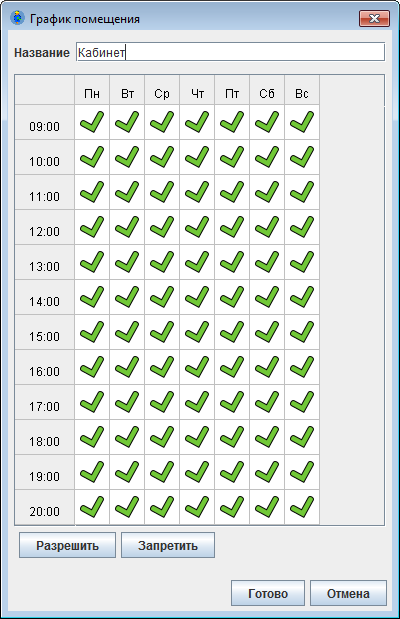
Нагрузка помещения
-
для того добавить группы для проведения занятий в помещении
- Укажите помещение в таблице.
- Во вкладке Группы (в левой таблице) отметьте одну или несколько групп.
- Нажмите кнопку Включить или Включить все
-
Для того чтобы исключить группы из проводящих занятия в помещении
- В таблице укажите помещение
- Во вкладке Группы (в правой таблице) отметьте одну или несколько групп.
- Нажмите Исключить или Исключить все
Примечание:
Кнопка Подходящие определяет показывать все группы (в левой таблице) или только соответствующие профилю помещения.
